Muistatko, kun Windowsin aiemmat versiot muistavat Explorer-ikkunoiden sijainnin koon, kun avasit ne? Jostain syystä Windows 7 ei enää tee tätä, mutta tänään katsomme siistiä apuohjelmaa, joka korjaa tämän ärsytyksen.
Voi olla erittäin ärsyttävää, että kansioikkunat on siirrettävä joka kerta, kun käynnistät ne uudelleen Windows 7: ssä. Tässä tarkastellaan Vistaa, kun joukko erilaisia kansioruutuja on auki, ja kun suljet ne, ne palaavat takaisin samassa paikassa ja koossa, kun avaamme ne uudelleen.

Windows 7 näyttää muistavan viimeisimmän sulkemasi ja sinun on mukautettava ne uudelleen. Joten he voivat päätyä pinota päällekkäin, koko näytöllä, tai päätyä epämukavaan paikkaan näytöllä.
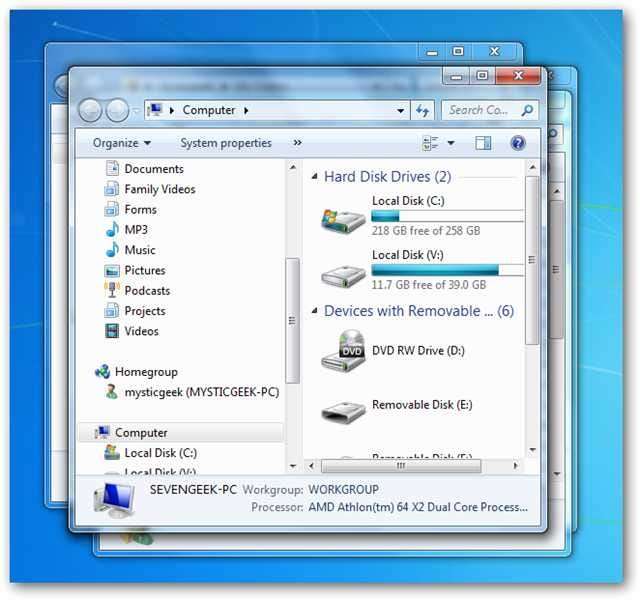
ShellFolderFix
ShellFolderFix on kätevä apuohjelma, joka korjaa tämän ärsytyksen ja muistaa avaamiesi ikkunoiden koon ja sijainnin. Pura vain tiedostot helposti käytettävissä olevaan sijaintiin, kuten C: \ Users.
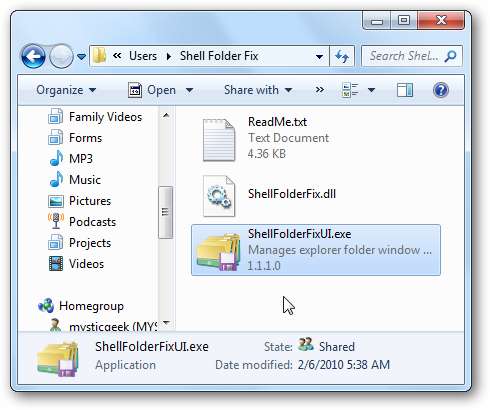
Sitten voit kiinnittää sen tehtäväpalkkiin, jotta pääset helposti ...
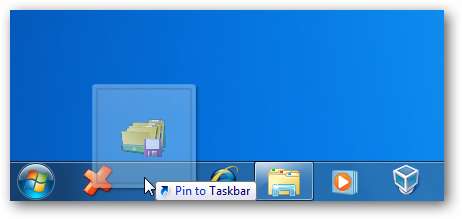
Kun olet käynnistänyt sovelluksen, se istuu ilmaisinalueella ja muistaa kaikkien avoinna olevien kansioikkunoiden koon ja sijainnin. Voit käydä läpi vaihtoehdot ja määrittää ne parhaiten tarpeidesi mukaan.
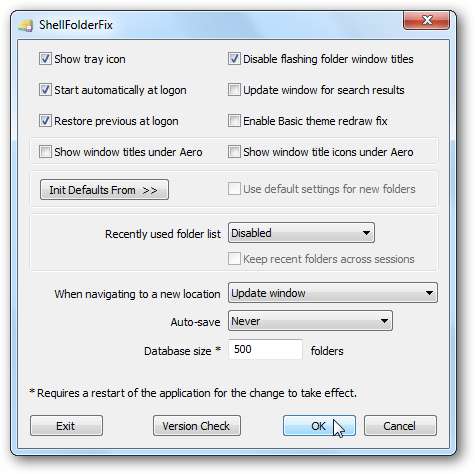
Muut ominaisuudet
On myös muita hienoja etuja, joita tarkastelemme täällä. Jos sinulla on tehtävä, jonka teet säännöllisesti ja avaat aina samat kansioikkunat, voit tallentaa sen työtilaksi. Napsauta hiiren kakkospainikkeella lokerokuvaketta ja valitse Tallenna työtila. Tässä esimerkissä meillä on auki kolme Explorer-kansioikkunaa, jotka haluamme tallentaa työtilana.

Napsauta hiiren kakkospainikkeella lokerokuvaketta ja valitse Tallenna työtila.
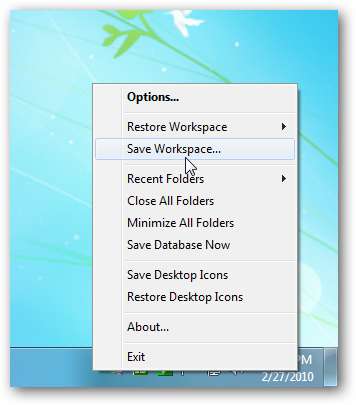
Anna sille nimi ...
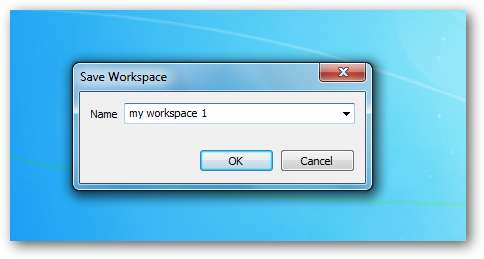
Nyt kun työtila on tallennettu, napsauta hiiren kakkospainikkeella kuvaketta uudelleen ja voit napsauttaa Sulje kaikki kansiot ... joka on samanlainen kuin Sulje kaikki aiemmin käsittelemämme Windows-sovellukset mutta se ei sulje varsinaisia ohjelmaikkunoita ... vain avaa kansioita. Huomaa, että voit myös minimoida kaikki kansiot.
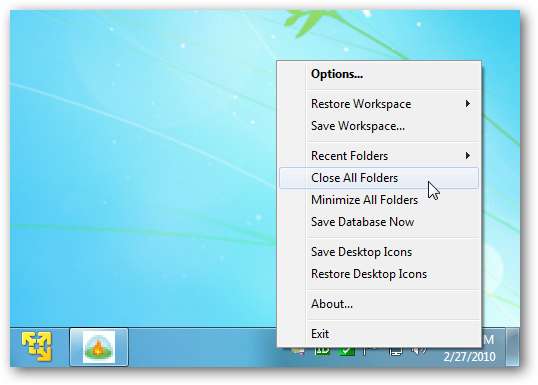
Se antaa sinulle vahvistusnäytön, kun valitset Sulje kaikki kansio-ikkunat.
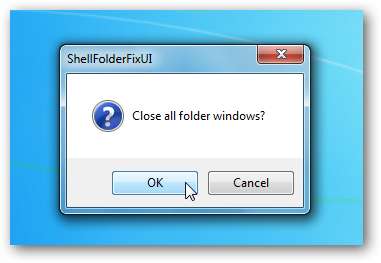
Kun sitten sinun on avattava ikkunat tietylle tehtävälle, napsauta hiiren kakkospainikkeella kuvaketta ja valitse Palauta työtila.
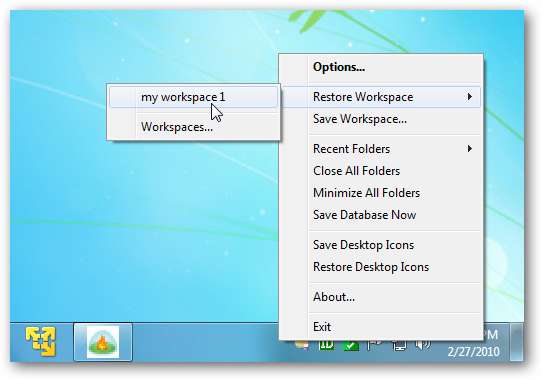
Ja sinä menet! Kaikki ikkunat palautetaan tarkalleen samalla tavalla kuin olet tallentanut ne.
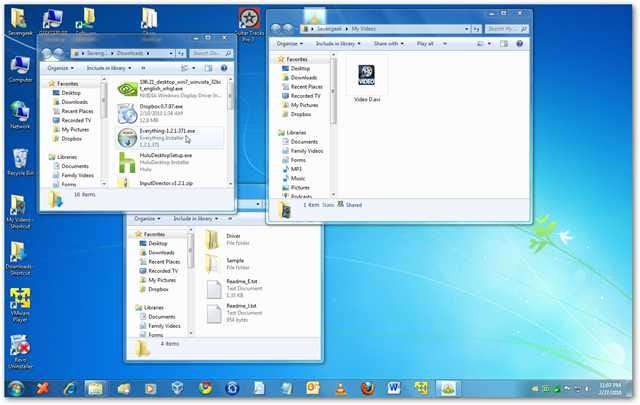
ShellFolderFix käsittelee enintään 200 avointa kansioikkunaa, ja sillä on konfiguroitava tietokantakoko 300-10 000 kansiota. Se ei toimi ohjelmaikkunoiden kanssa, eikä se palauta erityisiä kansioita, kuten Oma tietokone, Oma verkko ja jotkut verkon sijainnit. Mutta kaiken kaikkiaan tämä on erinomainen tapa hallita kansioikkunoiden sijainteja ja kokoa. Se on projekti, jota kehitetään jatkuvasti, joten odota lisää päivityksiä tulevaisuudessa.
Toivottavasti Microsoft korjaa Windows 7: n ärsytyksen, joka ei muista kansioikkunan kokoa ja sijaintia. Vaikka niin olisikin, työtilojen luomisen lisäys saattaa tehdä tästä apuohjelmasta ylläpitäjän. Se on saatavana myös 32- ja 64-bittisissä versioissa.







